Windows文件管理器登录开通会员提示?如何解决?
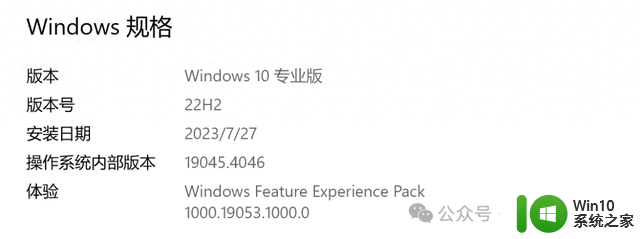
啥?Windows还有假的吗?那这个高仿的水准可就高了。
她说她电脑里的文件管理器突然提示她要登录,还要开通会员才能使用全部功能。
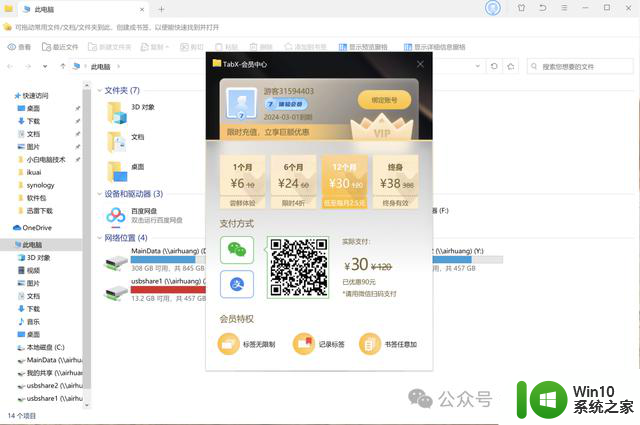
这可把她急坏了,问我说要不要支付。
面对这个问题……我必须要先笑一下!哈哈哈
她的电脑并不是安装了假的Windows操作系统。而是有个软件做的跟Windows的文件管理软件很像很像,以至于一时间根本无法分清哪个是真悟空。
就算是双击打开【此电脑】图标,也直接就是这个假的文件管理器,根本没办法找到真的软件在哪里。
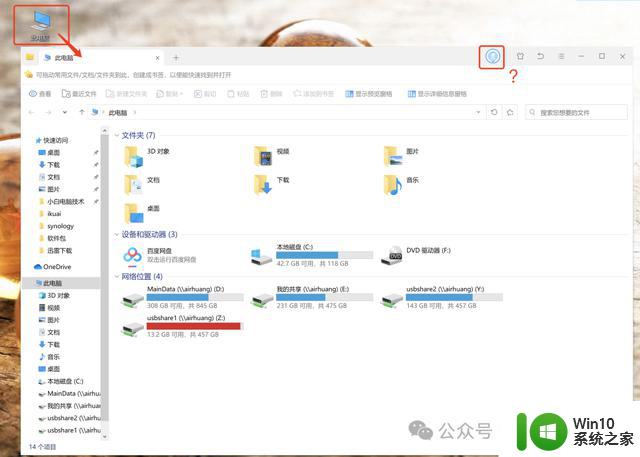
解决思路:把假的文件管理器软件卸载,真的就出现了。
为此,我们进到电脑的【设置】-【应用】-【应用和功能】
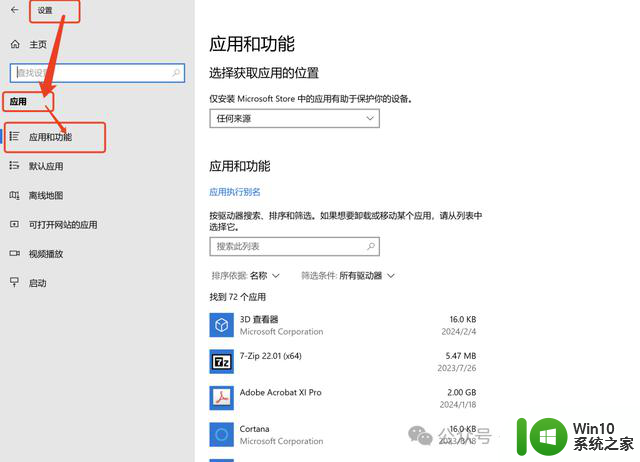
在列表中找找有没有类似文件管理器的软件
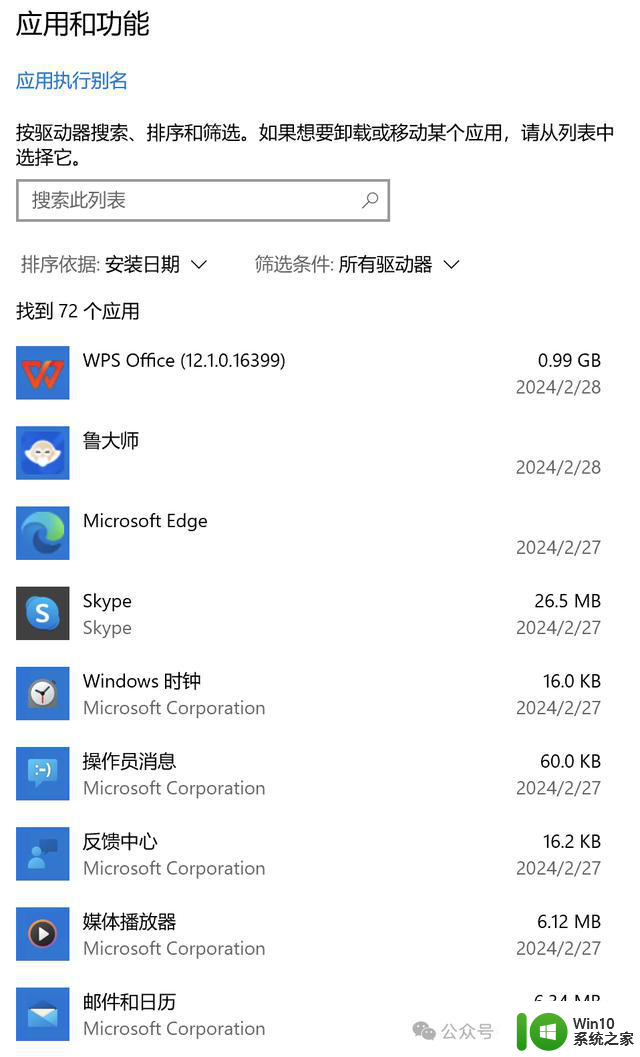
找了一圈,居然没有发现。果然,它隐藏得很好!这会儿就要开始Tom&Jerry的游戏了!
我们打开电脑的任务管理器,在管理器里找找有没有类似文件管理器的图标:
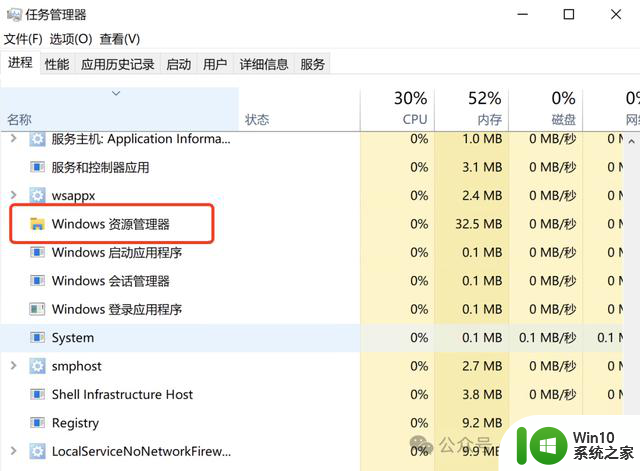
找到了一个,但不要放弃全部看完。果然,这里还有两个长得很像文件管理器的软件,我们尝试一下把它卸载看看。
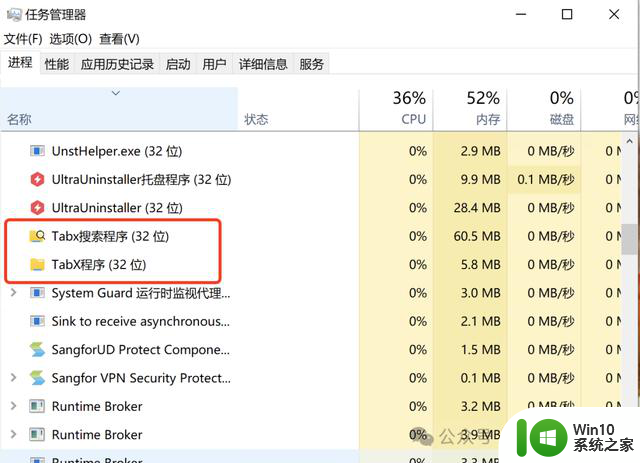
在对应的软件点击【鼠标右键】-【打开文件所在的位置】
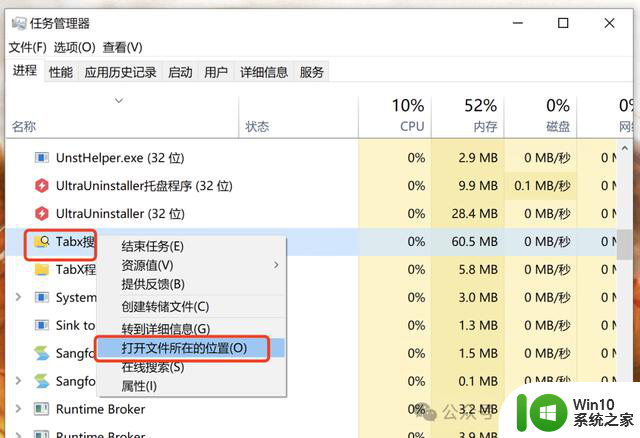
Soga,看这文件存储的路径果然不太对。这是LuDaShi所附带的软件啊!
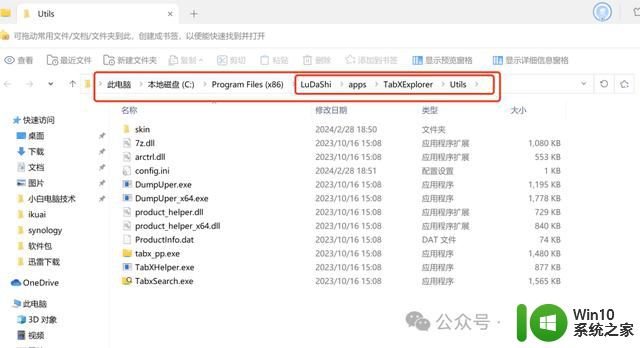
找找有没有【Uninstall】字样的应用程序,应该就是这个软件的卸载程序。
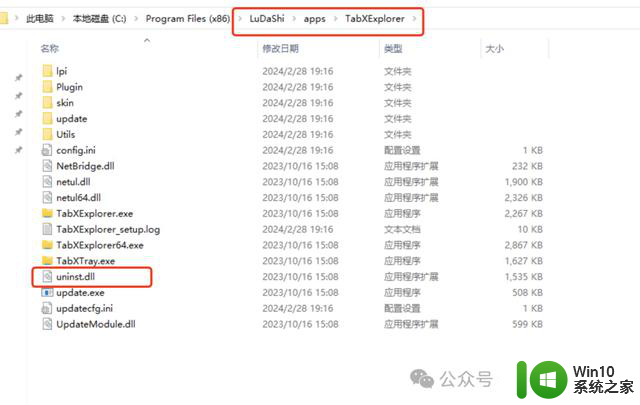
在外层文件夹里只有一个uninst.dll文件,这显然不是可执行程序
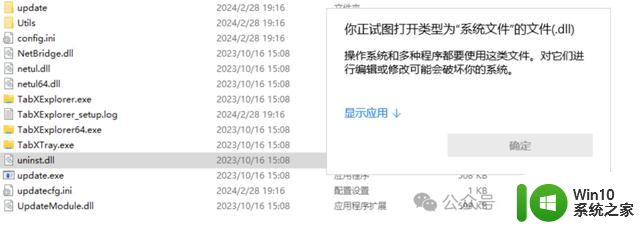
既然电脑自带的应用卸载里没有可以卸载的这个软件程序,那回归到原点:在哪不小心装上,就在哪卸载!(软件在LuDaShi根目录下,那就在LuDaShi的软件界面找找)
打开鲁大师软件,依旧是这么清新脱俗。
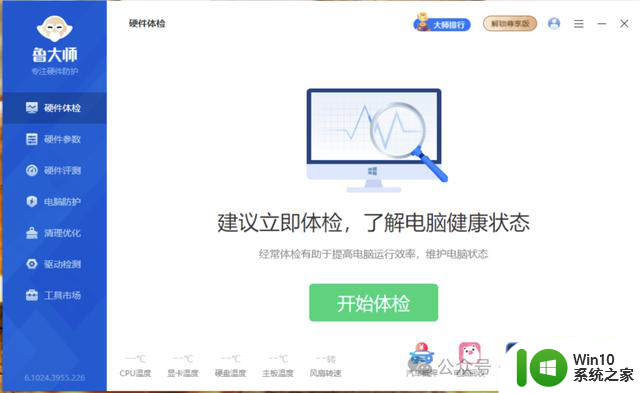
点击【工具市场】
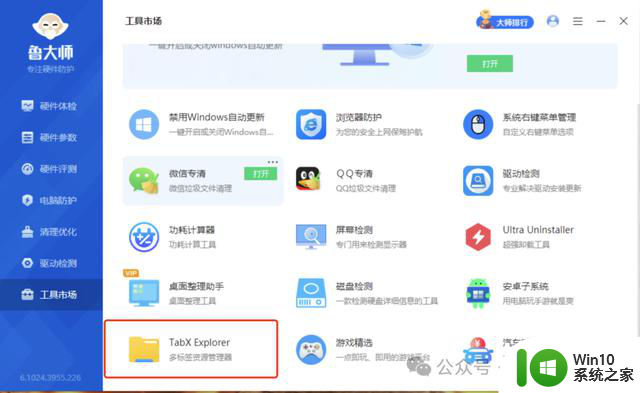
找到你了!把鼠标移动到TabX Explorer,会出现【...】,点击这三个点
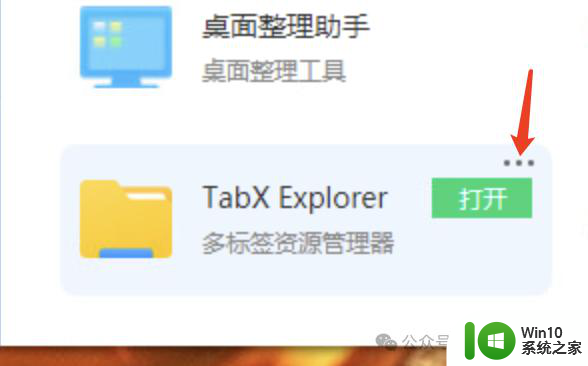
会出现【详情】和【卸载】,点击【卸载】
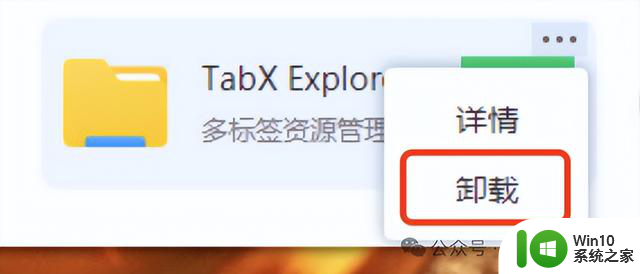
等待卸载完成
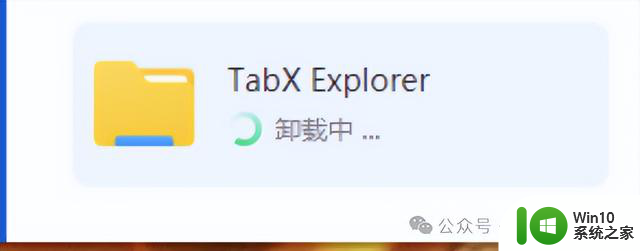
再打开【此电脑】看看变回去了没
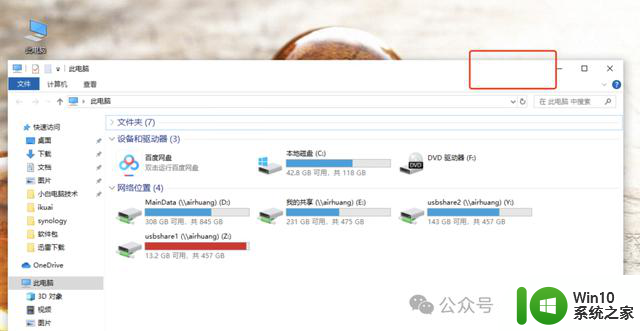
正常了~这时候如果要把鲁大师留在电脑里,不要忘记进入鲁大师设置里,把开机自启关闭,再退出软件哦!
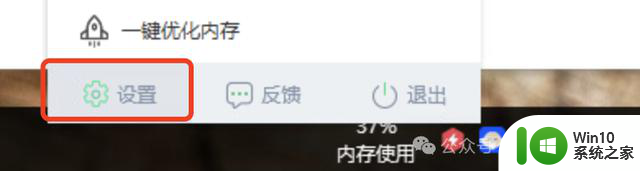
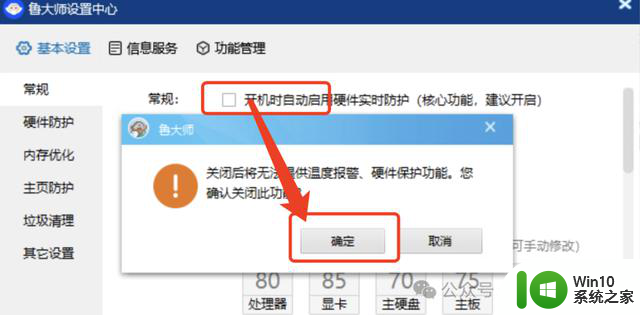
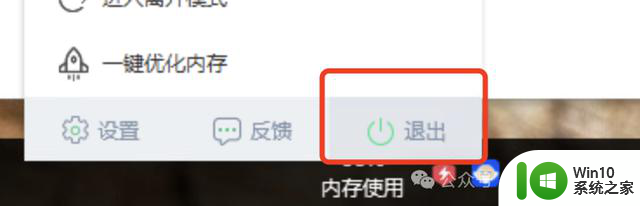
不然下次又不小心把xxx Explorer或者什么xxx Uninstaller安装上了。烦人得很!
--End--
这个世界真真假假,有时候让人捉摸不透,分辨不清。安装软件的时候,出现各种软件捆绑安装是一种很常见的做法。对于弹出来的窗口:什么垃圾清理啊,什么软件自启优化啊,统统关掉,电脑就不会被安装了乱七八糟的软件。
如果你真的要清理电脑垃圾,那看下面这一篇就足够了:
如何正确清理电脑的缓存垃圾?(点我跳转)
好了,今天就唠到这,过几天小白就准备去做个打工人了。账号更新嘛~很佛系。
Windows文件管理器登录开通会员提示?如何解决?相关教程
- 释放文件失败,请确定您具有安装目录的权限win11 Win11删除文件提示需要管理员权限解决方法
- win11修改文件需要管理员权限怎么办 Win11电脑删除文件提示需要管理员权限
- windows怎么显示文件夹大小 Windows资源管理器中查看文件夹大小
- 微软无密码解决方案:IT管理员可禁用密码登录
- 怎么提供管理员权限删除文件 怎样使用管理员权限删除文件
- 在Windows 11 Build 23451如何为文件管理器增强标签管理
- win10文件夹没有管理员权限 Win10没有管理员权限怎么办
- win10请输入管理员用户名和密码 Win10安装软件提示需要管理员用户名和密码
- win11保存记事本没有管理员权限 解决Win11保存文件时需要管理员权限的方法
- 全球债市遭抛售,恒指或创新高,马士基业绩超预期
- 高通骁龙8至尊版发布,性能媲美桌面处理器,决胜AI时代的关键!
- 高通骁龙8至尊版发布:二代自研CPU性能逆天,最强AI更像真人
- 一个印度人救了微软,另一个毁了IBM?探讨印度人在科技行业的影响力
微软新闻推荐
- 1 高通骁龙8至尊版发布:二代自研CPU性能逆天,最强AI更像真人
- 2 英特尔AMD史诗级合作,捍卫X86生态:两大巨头联手,颠覆传统CPU格局
- 3 微信消失在桌面了,怎么找回 微信桌面快捷方式消失怎么恢复
- 4 打印机的纸怎么放进去 打印机纸盒放纸技巧
- 5 onedrive开始菜单 Win10如何设置Onedrive开启和使用
- 6 台式电脑如何连接打印机设备打印 台式电脑如何设置本地打印机
- 7 惠普笔记本win11移动硬盘怎么用 win11系统移动硬盘插入后不显示
- 8 微软称每天有超过15000条恶意QR码信息被发送到教育目标,如何有效应对?
- 9 win10系统电脑没有wifi选项 Win10无线网络不显示解决方法
- 10 win7能看见的文件夹win10看不到 win7可以访问win10但win10无法访问win7
win10系统推荐
- 1 番茄家园ghost win10 32位官方最新版下载v2023.12
- 2 萝卜家园ghost win10 32位安装稳定版下载v2023.12
- 3 电脑公司ghost win10 64位专业免激活版v2023.12
- 4 番茄家园ghost win10 32位旗舰破解版v2023.12
- 5 索尼笔记本ghost win10 64位原版正式版v2023.12
- 6 系统之家ghost win10 64位u盘家庭版v2023.12
- 7 电脑公司ghost win10 64位官方破解版v2023.12
- 8 系统之家windows10 64位原版安装版v2023.12
- 9 深度技术ghost win10 64位极速稳定版v2023.12
- 10 雨林木风ghost win10 64位专业旗舰版v2023.12
系统教程推荐
- 1 蜘蛛侠:暗影之网win10无法运行解决方法 蜘蛛侠暗影之网win10闪退解决方法
- 2 win10玩只狼:影逝二度游戏卡顿什么原因 win10玩只狼:影逝二度游戏卡顿的处理方法 win10只狼影逝二度游戏卡顿解决方法
- 3 U盘装机提示Error 15:File Not Found怎么解决 U盘装机Error 15怎么解决
- 4 《极品飞车13:变速》win10无法启动解决方法 极品飞车13变速win10闪退解决方法
- 5 window7电脑开机stop:c000021a{fata systemerror}蓝屏修复方法 Windows7电脑开机蓝屏stop c000021a错误修复方法
- 6 win10桌面图标设置没有权限访问如何处理 Win10桌面图标权限访问被拒绝怎么办
- 7 win10打不开应用商店一直转圈修复方法 win10应用商店打不开怎么办
- 8 无线网络手机能连上电脑连不上怎么办 无线网络手机连接电脑失败怎么解决
- 9 win10错误代码0xc0000098开不了机修复方法 win10系统启动错误代码0xc0000098怎么办
- 10 笔记本win10系统网络显示小地球只有飞行模式如何恢复 笔记本win10系统网络无法连接小地球图标灰色